Virhe 0xc0000185 Windows 10 -tietokoneesi käynnistyksessä on ongelma Tämä Windows saattaa ilmestyä viestin kanssa, joka kertoo, että tietokoneesi on korjattava , että tietyt tiedostot puuttuvat tai ovat vioittuneet tai vaadittu laite ei ole kytketty tai sitä ei voida käyttää. Jos kohtaat tämän virheen, älä panikoi! On olemassa useita ratkaisuja sen ratkaisemiseksi ja toimivan tietokoneen löytämiseksi. Tässä artikkelissa kerromme sinulle virheen 0xc0000185 mahdolliset syyt ja menetelmät sen korjaamiseksi.
Mikä aiheuttaa virheen 0xc0000185?

Virhe 0xc0000185 voi johtua useista syistä, mutta yleisimmät ovat:
- Kiintolevyn ja emolevyn välinen yhteysongelma. Niitä yhdistävä kaapeli voi olla vaurioitunut tai löysällä, mikä estää tietokonetta lukemasta käynnistystietoja.
- Vioittuneet tai puuttuvat käynnistystiedostot. Nämä ovat tiedostoja, jotka sisältävät käyttöjärjestelmän käynnistämiseen tarvittavat tiedot. Jos nämä tiedostot ovat vioittuneet tai puuttuvat, tietokone ei voi käynnistyä kunnolla.
- Ajo-ongelma. DVD- tai USB-asema saattaa olla viallinen tai yhteensopimaton tietokoneesi kanssa, mikä aiheuttaa virheen käynnistyksen aikana.
- Vaurioitunut kovalevy. Isku, ylikuumeneminen, virukset tai kuluminen voivat vaurioittaa kovalevyäsi, jolloin tietojen lukeminen on mahdotonta.
Kuinka korjata virhe 0xc0000185?
Virheen 0xc0000185 syystä riippuen sen korjaamiseen on erilaisia ratkaisuja. Tässä ovat tärkeimmät menetelmät, joita voit kokeilla:
Tapa 1: Tarkista kaapeliliitännät

Ensimmäinen asia on tarkistaa, onko ongelma kiintolevyn ja emolevyn yhdistävien kaapelien liitännässä. Tätä varten sinun on:
- Sammuta tietokone ja irrota power supply .
- Avaa tietokoneen kotelo ja etsi kiintolevy ja emolevy.
- Tarkista, että ne yhdistävä kaapeli on tukeva ja hyvässä kunnossa. Jos ei, vaihda tai kytke se uudelleen oikein.
- Sulje tietokoneen kotelo ja kytke power supply uudelleen.
- Käynnistä tietokoneesi uudelleen ja katso, jatkuuko 0xc0000185-virhe.
Tapa 2: Käytä Windows 10 -asennusmediaa

Jos sinulla on Windows 10 -asennusmedia (DVD tai USB-asema), voit käyttää sitä vaurioituneiden tai puuttuvien käynnistystiedostojen korjaamiseen. Tätä varten sinun on:
- Aseta asennustietoväline sopivaan asemaan ja käynnistä tietokone uudelleen.
- Paina F12-näppäintä (tai muuta näppäintä mallistasi riippuen) päästäksesi aloitusvalikkoon.
- Valitse käynnistyslevyksi asennusmedia ja paina Enter.
- Valitse kieli, jota haluat käyttää ja napsauta Seuraava.
- Napsauta Korjaa tietokoneesi näytön vasemmassa alakulmassa.
- Valitse Windows 10 (tai mikä tahansa muu käyttöjärjestelmä, jonka haluat korjata) ja napsauta Seuraava.
- Napsauta lisäasetuksissa komentokehote.
- Kirjoita seuraavat komennot ja paina Enter jokaisen komennon jälkeen:
bootrec /fixMBR bootrec /fixBoot bootrec /rebuildBCD
- Sulje komentokehote ja käynnistä tietokone uudelleen.
Tapa 3: Vaihda viallinen asema

Jos käytät DVD- tai USB-asemaa tietokoneen käynnistämiseen, se voi olla viallinen tai yhteensopimaton tietokoneesi kanssa. Tässä tapauksessa sinun tulee yrittää korvata se toisella asemalla, joka toimii oikein. Tätä varten sinun on:
- Sammuta tietokone ja irrota power supply .
- Poista DVD- tai USB-asema, jota käytät tietokoneen käynnistämiseen.
- Aseta toinen DVD- tai USB-asema, joka sisältää Windows 10 -asennusmedian.
- Kytke power supply uudelleen ja käynnistä tietokone uudelleen.
- Korjaa käynnistystiedostot noudattamalla samoja vaiheita kuin menetelmässä 2.
Tapa 4: Palauta järjestelmä

Jos mikään edellisistä menetelmistä ei toimi, voit yrittää palauttaa järjestelmän aikaisempaan päivämäärään, jolloin kaikki toimi hyvin. Tätä varten sinun on:
- Aseta asennustietoväline sopivaan asemaan ja käynnistä tietokone uudelleen.
- Noudata samoja vaiheita kuin menetelmässä 2, kunnes pääset lisäasetuksiin.
- Napsauta lisäasetuksissa Järjestelmän palauttaminen.
- Valitse palautuspiste ennen virheen 0xc0000185 ilmestymistä ja napsauta Seuraava.
- Suorita järjestelmän palautus loppuun noudattamalla näytön ohjeita.
Tapa 5: Nollaa tietokoneesi
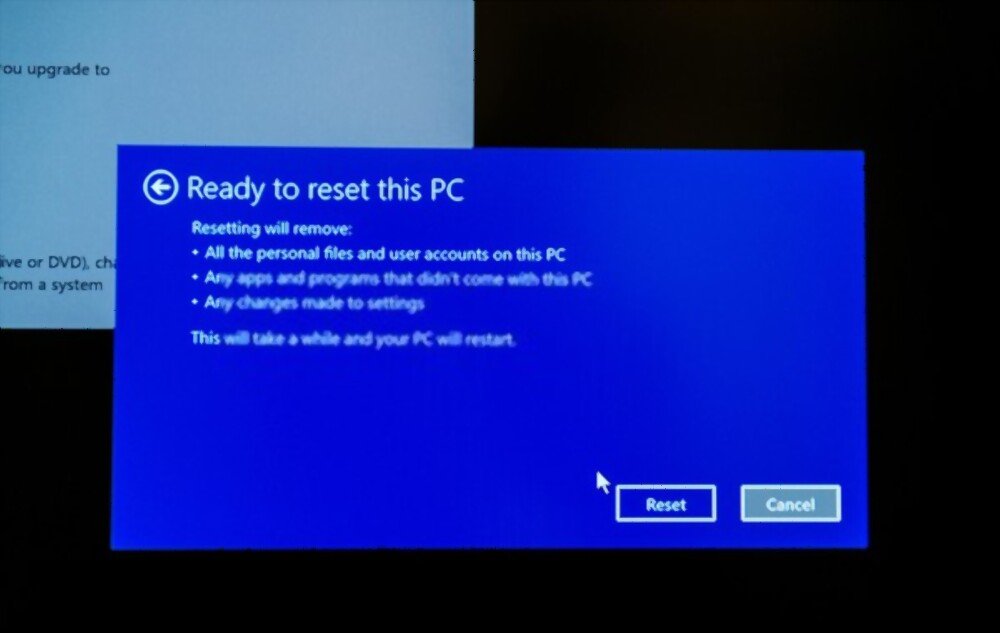
Jos kaikki muut menetelmät epäonnistuvat, voit yrittää palauttaa tietokoneen tehdasasetukset. Tämä poistaa kaikki henkilökohtaiset tiedostosi ja asennetut sovelluksesi, mutta säilyttää Windowsasetukset. Tätä varten sinun on:
- Aseta asennustietoväline sopivaan asemaan ja käynnistä tietokone uudelleen.
- Noudata samoja vaiheita kuin menetelmässä 2, kunnes pääset lisäasetuksiin.
- Napsauta Palauta tämä tietokone lisäasetuksissa.
- Valitse Säilytä tiedostot -vaihtoehto, jos haluat säilyttää Windows asetukset, tai Poista kaikki, jos haluat poistaa kaiken.
- Suorita tietokoneen nollaus loppuun noudattamalla näytön ohjeita.
UKK
Tässä on joitain usein kysyttyjä kysymyksiä käyttäjiltä, jotka kohtaavat virheen 0xc0000185:
Mikä on virhe 0xc0000185?
Virhe 0xc0000185 on koodi, joka ilmaisee, että Windows 10 -tietokoneesi käynnistyksessä on ongelma. Tämä koodi saattaa ilmestyä viestin kanssa, joka kertoo, että tietokoneesi tarvitsee korjausta, että tietyt tiedostot puuttuvat tai ovat vaurioituneet tai vaadittua laitetta ei ole liitetty tai ei pääse käsiksi.
Kuinka estää virhe 0xc0000185?
Virheen 0xc0000185 estämiseksi on suositeltavaa:
- Tarkista säännöllisesti kiintolevyn ja emolevyn liitännät.
- Tee säännöllisesti varmuuskopiot tärkeistä tiedostoistasi ulkoiselle medialle.
- Käytä ajan tasalla olevaa virustorjuntaohjelmaa suojataksesi tietokoneesi viruksilta ja haittaohjelmilta.
- Vältä iskuja, ylikuumenemista ja virtapiikkejä, jotka voivat vahingoittaa kiintolevyäsi.
Kuinka voin palauttaa tietoni virheen 0xc0000185 korjaamisen jälkeen?
Jos onnistuit korjaamaan virheen 0xc0000185 menettämättä tietojasi, voit yksinkertaisesti käyttää tiedostojasi normaalisti tietokoneeltasi. Jos menetit tietosi korjauksen aikana, voit yrittää palauttaa ne käyttämällä erikoisohjelmistoja, kuten Recuva tai EaseUS Data Recovery Wizard.
Voinko korjata virheen 0xc0000185 käyttämällä muuta asennusmediaa kuin Windows 10:tä?
Ei, on tärkeää käyttää käyttöjärjestelmällesi sopivaa asennustietovälinettä virheen 0xc0000185 korjaamiseen. Jos käytät asennustietovälinettä toisesta Windowsversiosta, saatat aiheuttaa yhteensopivuusongelmia tai vahingoittaa tietokonettasi.
Voinko korjata virheen 0xc0000185 ilman asennusmediaa?
Kyllä, on olemassa tapa korjata virhe 0xc0000185 ilman asennusmediaa, mutta sen toimivuutta ei taata. Se on :
- Käynnistä tietokone uudelleen ja paina F8-näppäintä useita kertoja, kunnes "Korjaa tietokone" -viesti tulee näkyviin.
- Noudata samoja vaiheita kuin menetelmä 2 vaiheesta 3 alkaen.
Johtopäätös
Virhe 0xc0000185 on koodi, joka ilmaisee, että Windows 10 -tietokoneesi käynnistyksessä on ongelma. Tällä koodilla voi olla useita syitä, mutta yleisimpiä ovat kiintolevyn ja emolevyn välisen yhteyden ongelmat, vioittuneet tai puuttuvat käynnistystiedostot, asemaongelma tai vaurioitunut kiintolevy. Voit korjata tämän virheen kokeilemalla useita menetelmiä, kuten tarkistamalla kaapeliliitännät, käyttämällä Windows 10 -asennusmediaa, vaihtamalla viallisen aseman, palauttamalla järjestelmän tai nollaamalla tietokoneen. Jos mikään näistä menetelmistä ei auta, voit pyytää apua ammattilaiselta tai tietokoneen valmistajalta.

![[GetPaidStock.com]-646cdef1b166e](https://tt-hardware.com/wp-content/uploads/2023/05/GetPaidStock.com-646cdef1b166e-696x441.jpg)


